相信很多朋友都遇到过以下问题,就是光影魔术手为图片添加文字的操作步骤。针对这个问题,今天手机之家小编就搜集了网上的相关信息,给大家做个光影魔术手为图片添加文字的操作步骤的解答。希望看完这个教程之后能够解决大家光影魔术手为图片添加文字的操作步骤的相关问题。
光影魔术手为图片添加文字怎么用,相信很多使用该软件的朋友们对此都很感兴趣,下面就和大家来分享一下,希望可以帮助到大家。
光影魔术手为图片添加文字的操作步骤
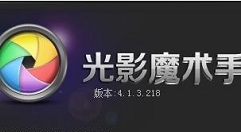
首先我们打开光影魔术手,然后点击其界面左上方的“打开”,并将想要添加文字的图片添加进来;
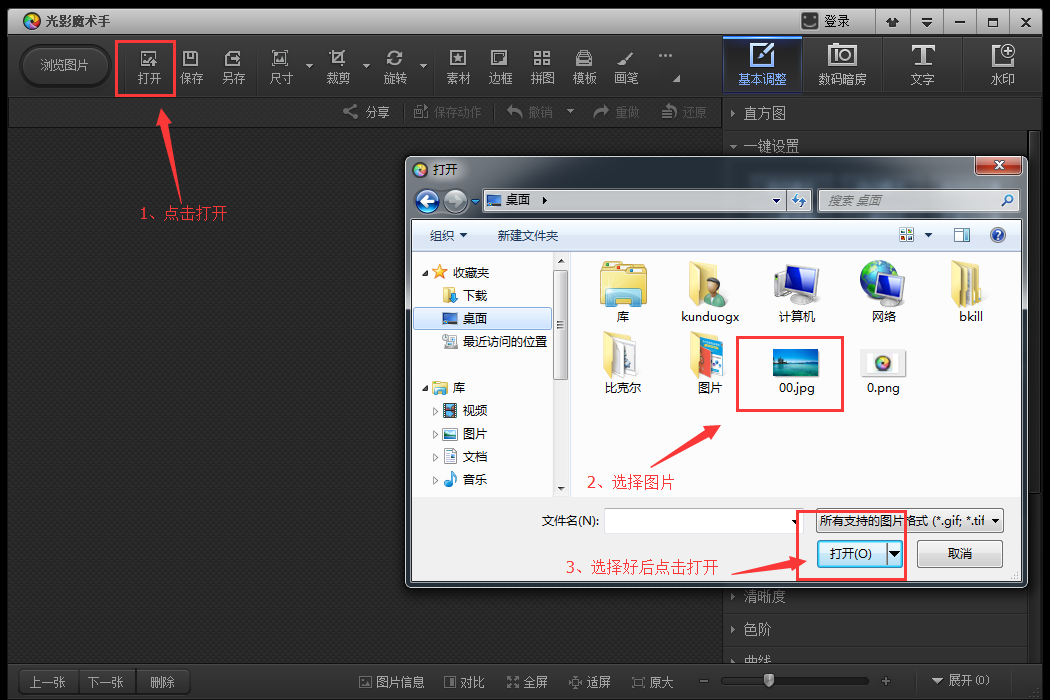
接着添加好图片后在其界面的右上方找到“文字”并打开它;
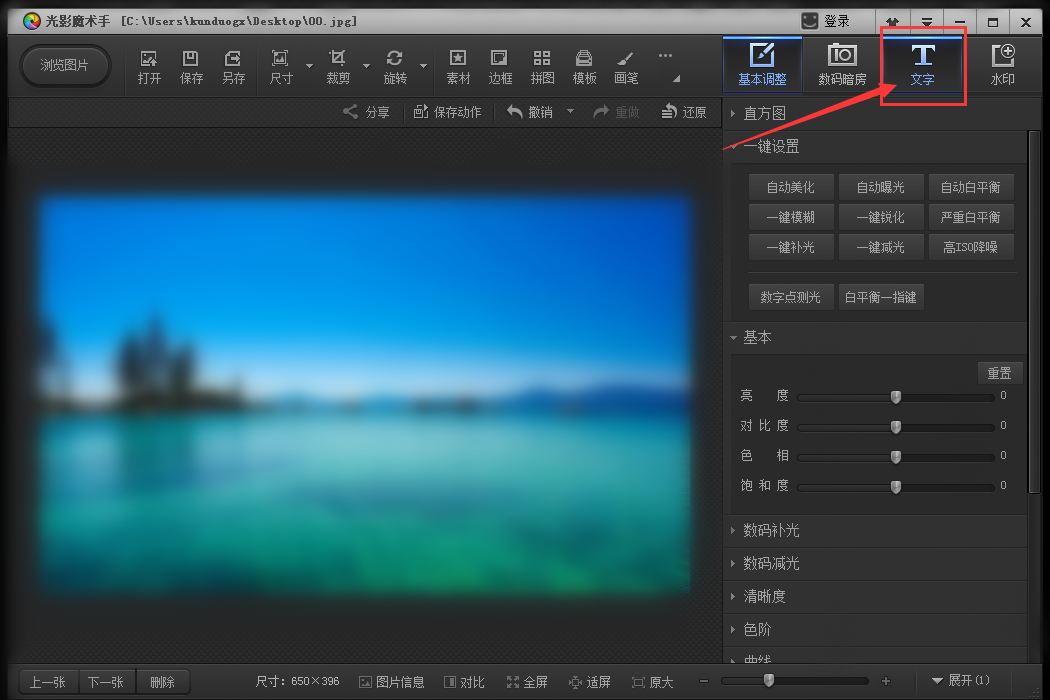
这个时候我们在“文字”界面的输入框中输入想要添加的文字就可以了,添加完成后我们可以直接拖动文字的边框来调整其大小,也可以通过调整字号来调整大小;
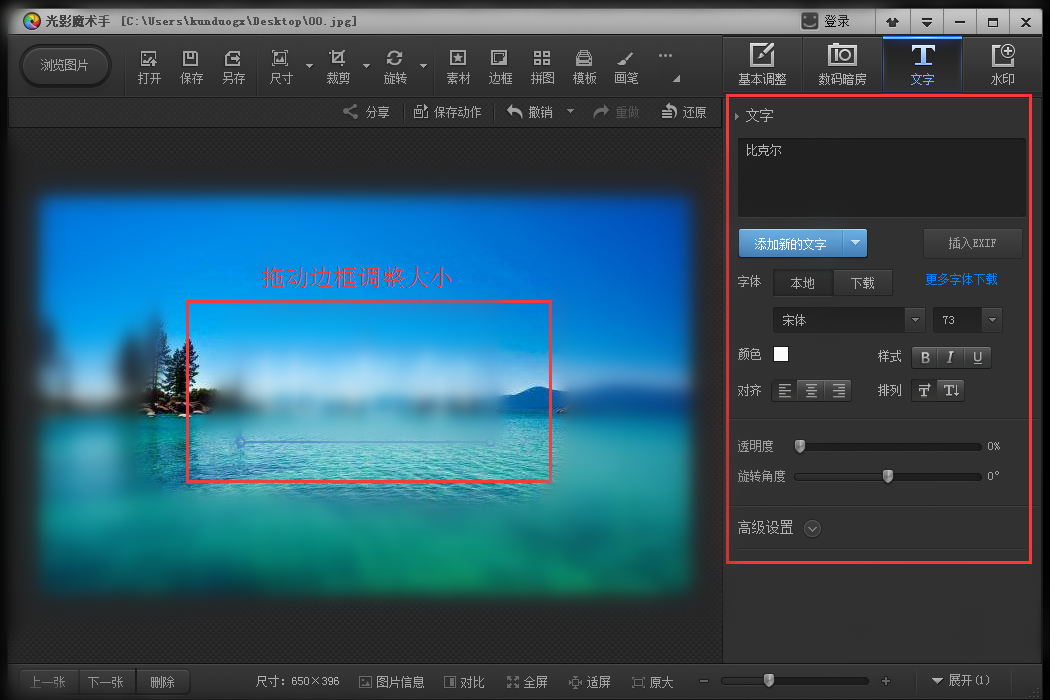
另外还可以调整字体的颜色、格式、样式、透明度、旋转角度等。在“高级设置”中还能调整期阴影、背景等,如下图所示:
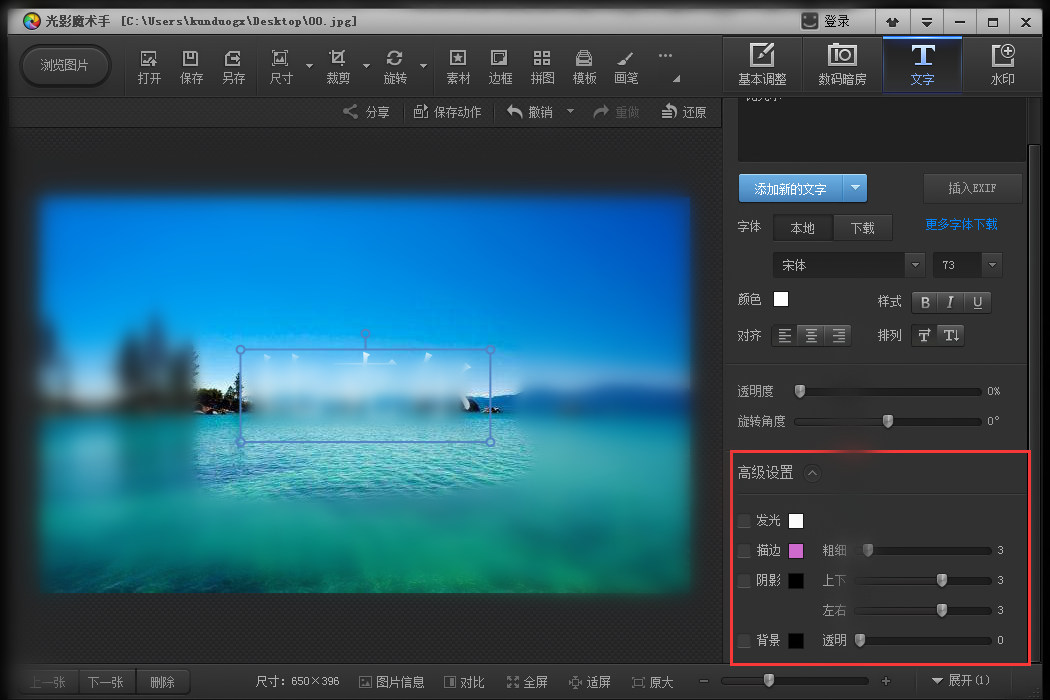
最后一步我们设置完毕后点击光影魔术手左上方的“保存”就可以了。
看完了上文为你们描述的光影魔术手为图片添加文字的操作步骤介绍,你们自己也赶快去动手试试吧!